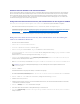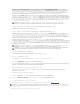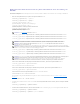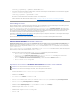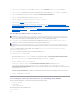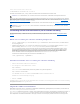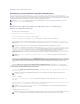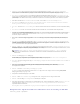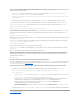Users Guide
SzenarienmiteinerDomänenundmehrerenDomänen
WennsichalleanmeldendenBenutzerundRollengruppensowiedieverschachteltenBenutzergruppeninderselbenDomänebefinden,müssenlediglichdie
AdressenderDomänen-ControlleraufdemiDRAC6konfiguriertwerden.IndiesemSzenarioeinereinfachenDomänewirdjedeArtvonGruppeunterstützt.
WenndieanmeldendenBenutzerundRollengruppenodereineverschachtelteBenutzergruppemehrerenDomänenangehören,müssenGlobalCatalog
Server-AdressenaufdemiDRAC6konfiguriertwerden.IndiesemSzenariomitmehrerenDomänenmüssenalleRollengruppenund,wennvorhanden,alle
verschachteltenBenutzergruppeneineruniversellenGruppeangehören.
KonfigurationdesMicrosoftActiveDirectorymitStandardschemafürdenZugriffaufiDRAC6
Active Directory muss mit den folgenden Schritten konfiguriert werden, um Active Directory-BenutzerndenZugriffaufdeniDRAC6zuermöglichen:
1. ÖffnenSieaufeinemActiveDirectory-Server(Domänen-Controller) das Active Directory-Benutzer- und -Computer-Snap-In.
2. ErstellenSieeineGruppeoderwählenSieeinebestehendeGruppeaus.DerGruppennamemussentwederüberdieWebschnittstelleodermitRACADM
auf dem iDRAC6 eingerichtet werden (siehe"Konfiguration des Microsoft Active Directory mit Standardschema unter Verwendung der webbasierten
iDRAC6-Schnittstelle" oder "Konfiguration des Microsoft Active Directory mit Standardschema unter Verwendung von RACADM").
3. FügenSiedenActiveDirectory-Benutzer als ein Mitglied der Active Directory-Gruppe hinzu, um auf den iDRAC6 zuzugreifen.
Konfiguration des Microsoft Active Directory mit Standardschema unter Verwendung der
webbasierten iDRAC6-Schnittstelle
1. ÖffnenSieeinenunterstütztenWebbrowser.
2. Melden Sie sich an der webbasierten iDRAC6-Schnittstelle an.
3. Erweitern Sie die Systemstruktur und klicken Sie auf Remote-Zugriff.
4. Klicken Sie auf das Register Netzwerk/Sicherheit ® Register Verzeichnisdienst ® Microsoft Active Directory.
5. Verwenden Sie den Bildlauf, um an den unteren Rand der Seite Active Directory-Konfiguration und Verwaltung zu gelangen, und klicken Sie auf Active
Directory konfigurieren.
DieSeiteSchritt 1 von 4 Active Directory-Konfiguration und Verwaltung wird angezeigt.
6. Markieren Sie unter Zertifikat-Einstellungen die Option ÜberprüfungdesZertifikatsaktivieren, falls Sie das SSL-Zertifikat der Active Directory-Server
überprüfenmöchten;andernfallsgehenSiezuSchritt9.
7. Geben Sie unter Active Directory-CA-Zertifikat laden den Dateipfad des Zertifikats ein oder durchsuchen Sie das Verzeichnis, um die Zertifikatsdatei zu
finden.
8. Klicken Sie auf Hochladen.
DieZertifikatsinformationenfürdasgültigeActiveDirectory-CA-Zertifikatwerdenangezeigt.
9. Geben Sie unter Kerberos-Keytab hochladen den Pfad der Keytab-Datei ein, oder suchen Sie die Datei mit der Suchfunktion. Klicken Sie auf Hochladen.
Das Kerberos-Keytab wird in den iDRAC6 hochgeladen.
10. Klicken Sie auf Weiter, um zur Seite Schritt 2 von 4 Active Directory- Konfiguration und Verwaltung) zu wechseln.
11. WählenSieActive Directory aktivieren.
12. WählenSieEinfache Anmeldung aktivieren,wennSiesichbeiiDRAC6anmeldenmöchten,ohneIhreBenutzeranmeldeinformationenfürdieDomäne,
z.B.BenutzernameundKennwort,einzugeben.
13. Klicken Sie auf Hinzufügen, um den Benutzer-Domänennameneinzugeben.
14. GebenSiedenNamenderBenutzerdomäneindieEingabeaufforderungeinundklickenSieOK.
15. Geben Sie die Zeitüberschreitung in Sekunden ein, um anzugeben, wie lange der iDRAC6 auf Antworten des Active Directory wartet. Der Standardwert
beträgt120Sekunden.
ANMERKUNG: SiemüssendenvollständigenDateipfadeintippen,derdenvollständigenPfadunddenkomplettenDateinamenunddie
Dateierweiterung umfasst.